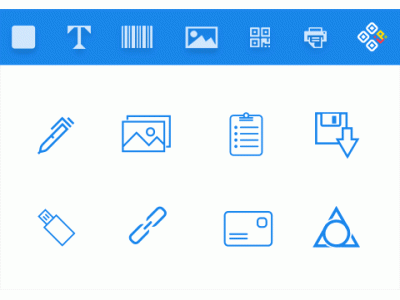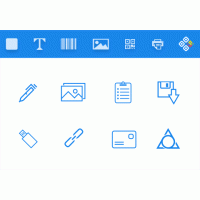在条码打印软件中,点击软件上方工具栏中的“数据库设置”按钮,在数据库设置对话框中,点击“添加”,数据库类型选择“Access数据库”。

根据提示点击“浏览”,选择要导入的Access数据库,点击测试连接-添加-关闭。

点击软件左侧的“绘制一维条码”按钮,在画布上绘制条形码对象,双击条形码,在图形属性-条码选项卡中,设置条码类型为EAN13。

在数据源中,点击“修改”按钮,数据对象类型选择“数据库导入”,在字段中选择相应的字段,点击编辑-确定。


设置好之后,点击软件上方工具栏中的“打印预览”按钮或者文件-打印预览,批量查看生成效果,如图所示:

以上就是有关在条码打印软件中连接Access数据库批量生成商品条码的操作步骤,是不是很简单呢?条码打印软件目前支持所有主流的数据库:TXT文本、Excel数据源、Access数据源、SQL Server数据源、Oracle数据源、My SQL数据源、Sybase数据源、DB2数据源、SQLite数据源、DBF数据源、ODBC数据源、Socket数据源等等,用户可以根据自己的需求选择合适的数据源,想要进一步了解各种类似的数据库导入,可以到条码打印软件网站查找相应的教程,这里就不再详细描述了。
原文链接:http://www.sksw.cc/shangji/show-13874.html,转载和复制请保留此链接。
以上就是关于条码打印软件如何调用Access数据批量打印商品条码全部的内容,关注我们,带您了解更多相关内容。
以上就是关于条码打印软件如何调用Access数据批量打印商品条码全部的内容,关注我们,带您了解更多相关内容。